Soms moet u de hele PDF converteren met de tekst naar de afbeelding. Vóór de conversie moet rekening worden gehouden met bepaalde dingen, zoals de uitvoerkwaliteit van de afbeelding en de opmaak van de PDF wordt in de afbeeldingen gehandhaafd. Wat is de beste tool om PDF-conversies te voltooien? Hieronder is de meest ideale tool- PDFelement en enkele prachtige aanbevelingen die u kunt gebruiken om PDF naar afbeelding te converteren.
PDFelement heeft de eenvoudigste, gebruikersvriendelijke interface die beschikbaar is om de PDF-bestanden op Windows of Mac OS X te converteren of te bewerken. Het is niet alleen een converter, maar ook een complete oplossing om al uw PDF-gerelateerde behoeften te vervullen. U kunt eenvoudig een PDF-document maken en tenslotte het PDF-document opslaan of converteren naar een van de vele uitvoerindelingen die door dit programma worden ondersteund. Tijdens het converteren van PDF naar afbeeldingen, zal de kwaliteit van de afbeeldingen prachtig zijn en zal het ook de originele opmaak van het PDF-bestand behouden. Bovendien wordt het geleverd met prachtige bewerkings- en leesfuncties waarmee je de status, tekst, beschrijving, link, enz. Kunt bewerken. Wat een beste PDF-editor het is voor zowel beginners als veteranen.
Naast conversie kunt u met andere populaire functies PDF-formulieren maken, invullen, ondertekenen en naar andere mensen verzenden binnen de toepassing. Tijdens het maken van PDF-formulieren kunt u een ingebouwde gratis sjabloon gebruiken of uw eigen indeling maken met behulp van veel gereedschappen die beschikbaar zijn in PDFelement. Met de OCR-functie worden tekst en afbeeldingen in een gescand PDF-bestand herkend en omgezet in een bewerkbaar bestand.
Tutorials om PDF te bewaren als beeldbestandsformaat
Stap 1. PDF-bestand (en) importeren
Start PDFelement op uw computer en klik op "Bestand openen" om de PDF te importeren die u wilt converteren. Of u kunt ook met de rechtermuisknop klikken op het PDF-bestand en "Openen met Wondershare PDFelement" selecteren.
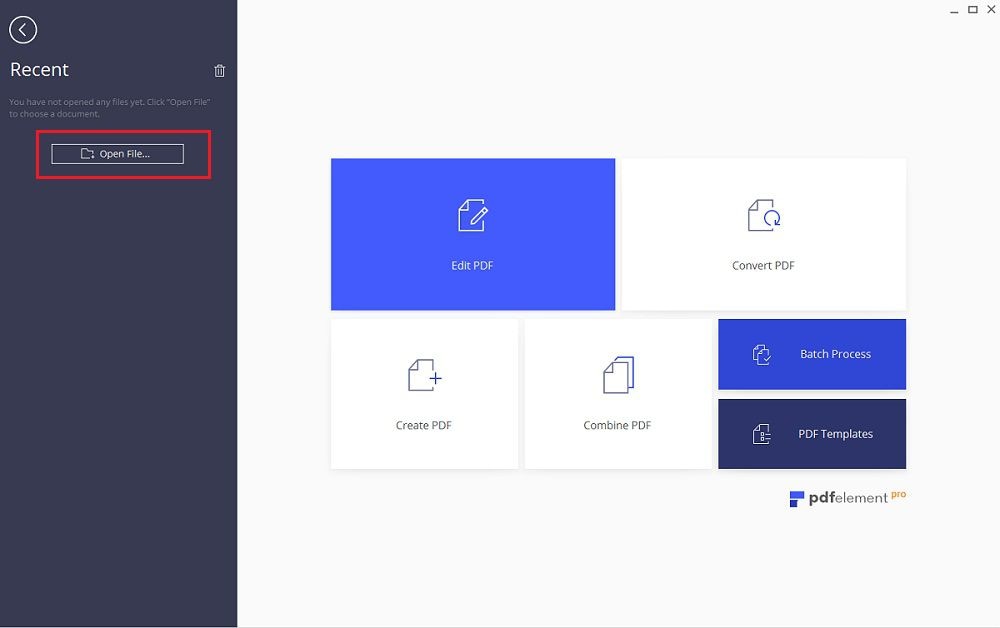
Stap 2. Bewerk uw PDF (optioneel)
Als u enkele wijzigingen in het PDF-bestand wilt aanbrengen voordat u het naar een afbeelding converteert, klikt u op het tabblad "Bewerken" om tekst en afbeeldingen te bewerken. Als u nieuwe tekst wilt toevoegen of een nieuwe afbeelding wilt toevoegen aan het PDF-bestand, gebruik dan de knop "Tekst toevoegen" of "Afbeelding toevoegen" onder het tabblad "Bewerken".
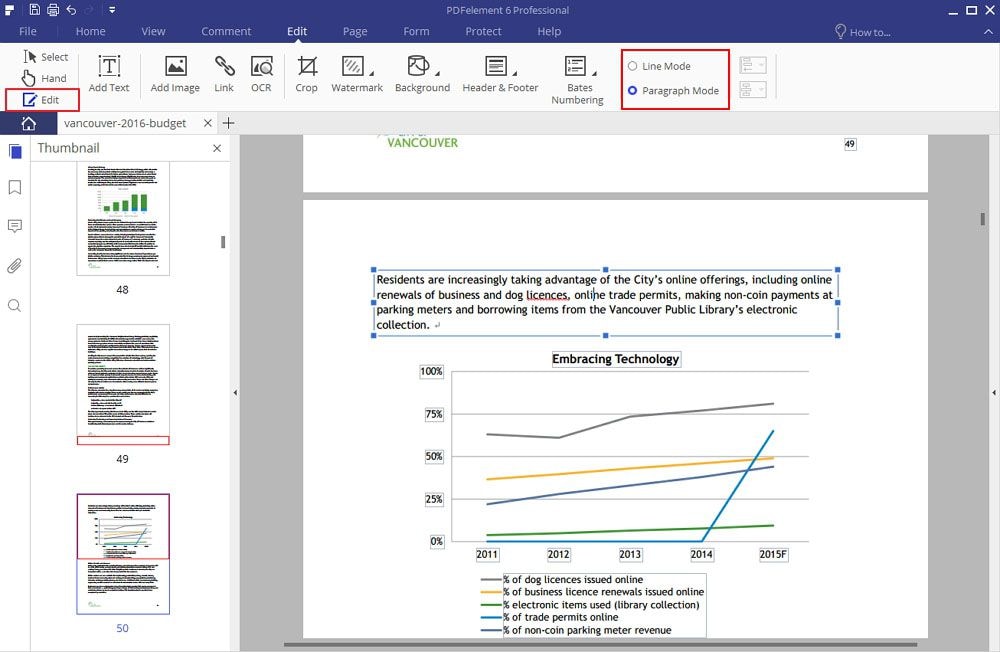
Stap 3. Converteer PDF naar afbeeldingen
Klik op het tabblad "Huis" en kies de optie "Naar anderen" en vervolgens de optie "Converteren naar afbeelding" in het submenu. Kies in het volgende venster een afbeeldingsindeling en selecteer de uitvoerlocatie. Klik ten slotte op de knop "Opslaan" om een PDF op te slaan als afbeelding in Windows 10/8/7.
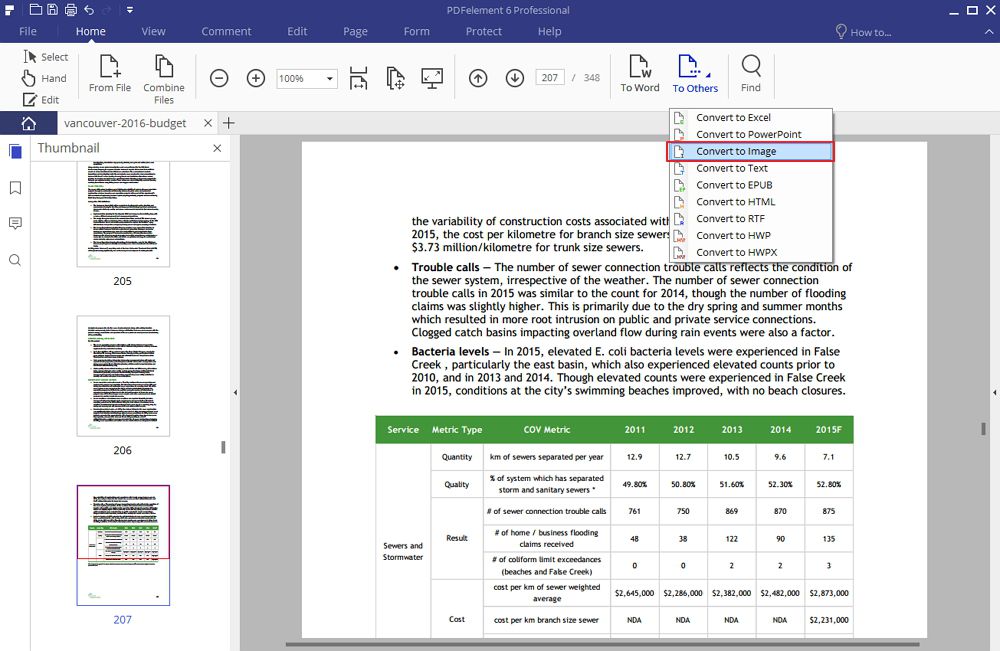
Andere aanbevelingen om van PDF naar afbeelding te converteren
1. Nitro Pro
Nitro Pro converteert PDF-bestanden naar afbeeldingen, teksten, Word en nog veel meer, maar biedt geen ondersteuning voor de conversie naar EPUB. Het wordt geleverd met 12 talen samen met spellingcontrole voor deze talen, het heeft een tool voor snel tekenen waarmee een handtekening aan uw document kan worden toegevoegd. De beste functie bij de afbeeldingen is dat gebruikers een deel van de afbeelding zo kunnen bewerken dat als u een grafiek wilt splitsen of een afbeelding wilt uitbreiden, u dit met een paar klikken kunt doen. Het biedt ook de mogelijkheid om een wachtwoord toe te voegen om het bestand te beschermen tegen ongeautoriseerde gebruikers.

2. Nuance Power PDF Advanced
Power PDF is een uitstekende tool om PDF naar afbeelding te exporteren en maakt conversie van manipuleren, bewerken, toevoegen en beveiligen ervan mogelijk. Het converteert PDF's naar afbeeldingen, Word en andere kantoorformaten. De software ondersteunt conversie, zowel voor Windows als voor Mac-gebruikers. Het heeft een eenvoudig te gebruiken interface en converteert elk bestandsformaat inclusief gescande documenten. Bovendien kunnen gebruikers documenten combineren in één PDF. Het heeft bewerkingshulpmiddelen zoals de typemachine die toevoeging van teksten aan het document ondersteunt. Het heeft ook functies voor tekstreductie en wachtwoordbeveiliging.



